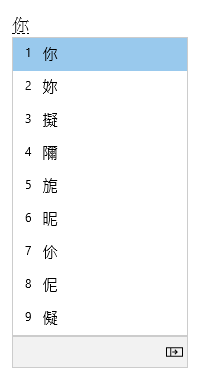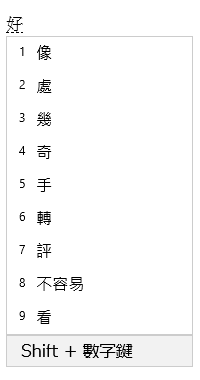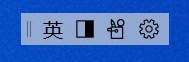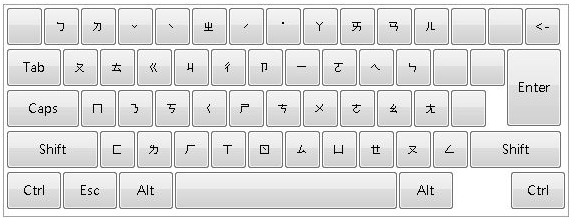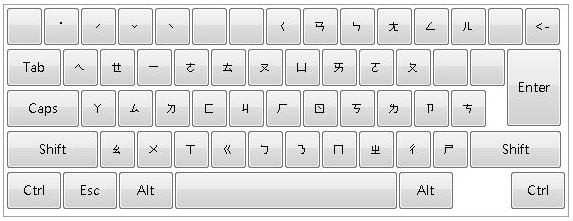IME בסינית מסורתית של Microsoft
חל על
מאמר זה מסייע בשימוש ב- Microsoft Traditional Chinese Input Method עורך (IME) עבור Microsoft Bopomofo, Microsoft Changjie ו- Microsoft Quick, כולל הגדרות IME, תכונות וקיצורי מקשים.
עצה: מאמר זה משתמש בקישורים הפתחים את הגדרות IME באפליקציה 'הגדרות' ישירות. כדי לגשת באופן ידני להגדרות IME באפליקציה 'הגדרות', ראה הגדרות Microsoft Bopomofo/Changjie/Quick IME במאמר זה.
ממשק משתמש
החלון 'מועמד להמרה' מציע מועמדים שמשיכות המשיכות שלהם תואמות למה שהוקלדה.
פעולות כלליות
|
במצב זה |
הקש על מקש זה |
לביצוע פעולה זו |
|---|---|---|
|
לפני שהמוקד יזין את חלון המועמד |
חץ למטה |
הזן את חלון המועמד. |
|
חץ למעלה |
עבור למועמד אחר מבלי לפתוח את חלון המועמד. |
|
|
המוקד בתוך חלון המועמד |
חץ למטה |
הזז את הבחירה למטה. |
|
חץ למעלה |
הזזת הקטע הנבחר למעלה. |
|
|
חלל |
עמוד למטה. |
|
|
Tab |
הרחבה לתצוגת טבלה. |
|
|
חץ ימינה |
הרחבה לתצוגת טבלה. |
|
|
מספר |
בחר את המועמד התואם. |
|
|
Enter |
בחר את המועמד הממוקד. |
תכונות אחרות
-
IME מציע את קריאת Bopomofo של מה שהוקלדה מועמד האחרון בחלון המועמד.
-
אם רצף המקשים אינו תואם לשילובים של Bopomofo, IME יכול לשנות באופן אוטומטי את מה שהקליד במצב סינית לתווים אלפאנומריים. כדי להשתמש בתכונה זו, הפעל את האפשרות שנה אוטומטית את רצף המקשים במצב בסינית לתווים אלפאנומריים בהגדרות Microsoft Bopomofo > כללי.
החלון שיוך צירוף מילים מציע מועמדים משויכים הרלוונטיים למה שנבחר מהחלון מועמד להמרה. ניתן לבחור מועמד על-ידי הקשה על Shift + מספר.
דרישות מוקדמות: הפעל את האפשרות הצג בקשה לצירופי מילים משויכים של תווי הקלט בהגדרות של Microsoft Bopomofo > כללי.
פעולות כלליות
|
הקש על מקש זה |
לביצוע פעולה זו |
|---|---|
|
חלל |
עמוד למטה. |
|
Shift + מספר |
בחר את המועמד התואם. |
IME מציע סרגל כלים של IME המציע דרך חלופית להפעלה מהירה של פונקציות IME ספציפיות. סרגל הכלים של IME הוא החלופה לסרגל השפה בגירסאות קודמות של Windows.
כדי לפתוח את סרגל הכלים של IME, לחץ באמצעות לחצן העכבר הימני על סמל אפשרויות IME באזור מגש המערכת של שורת המשימות ולאחר מכן בחר סרגל כלים של IME.
קיצורי מקשים
IME מציע מקשים או צירופי מקשים לשימוש בפונקציות IME.
|
הקש על מקש זה |
לביצוע פעולה זו |
|---|---|
|
Shift |
עבור בין אנגלית למצב 'סינית'. |
|
Shift + מקש רווח |
החלף רוחב תו בין רוחב מלא לחצי רוחב. |
|
Ctrl + סימן (לדוגמה, Ctrl + פסיק) |
הוסף את סימן הרוחב המלא המתאים. הערה: אם סימן תואם למקש שהוזז, הקש Shift לפני הקשה על מקש הסימן. לדוגמה, Ctrl + Shift + ? כדי להוסיף ?. |
|
Backquote (') + מקש סימן (לדוגמה, Backquote (') + פסיק) |
הוסף את סימן הרוחב המלא המתאים. הערה: אם סימן תואם למקש שהוזז, הקש Shift לפני הקשה על מקש הסימן. לדוגמה, Backquote (') + Shift + ? כדי להוסיף ?.בתוקף במצב 'סינית'. |
|
Ctrl + Alt + פסיק |
הצג את לוח המקשים של הסימנים. כדי להוסיף סימן, הקשה רציפה על מקש תואם. הערה: בתוקף במצב 'סינית'. |
|
Backquote (') + U + Unicode + רווח |
הוספת תו תואם. לדוגמה, Backquote (') + U + 4e00 + רווח להוספהשלה. הערה: בתוקף במצב 'סינית'. |
|
Backquote (') + B + Big5 codepoint |
הוספת תו תואם. לדוגמה, Backquote (') + B + A440 להוספהשל 一. הערה: בתוקף במצב 'סינית'. |
התאמה אישית של מקש
באמצעות IME, ניתן להתאים אישית פריסת לוח מקשים בהגדרות Microsoft Bopomofo >הקצאת מקשים. IME תומך בפריסות הבאות.
-
רגילה
-
HanYu Pinyin ניתן להשתמש בפריסה HanYu Pinyin באחת מהדרכים הבאות.
-
הקלד HanYu Pinyin ולאחר מכן יושמע צליל. לדוגמה, הקלד zhu4yin1 כדי לקבל את 注音.
הערה: מקשים מספר 1 עד 5 מייצגים את ארבעת הצלילים ואת הצליל הניטרלי.
-
הקלד HanYu Pinyin ללא צלילים ולאחר מכן הקש Enter אומקש רווח כדי להמיר. לדוגמה, הקלד zhuyin והקש Enter או מקש רווח כדי לקבל את 注音.
-
הקלד HanYu Pinyin ולאחר מכן מקש רווח בתור תו כללי עבור צליל ולאחר מכן הקש Enter אומקש רווח כדי להמיר. לדוגמה, הקלד "zhu yin " והקש Enter או מקש רווח כדי לקבל את 注音.
-
-
Eten
-
טייוואן פיין ניתן להשתמש בפריסה Taiwan Pinyin באחת מהדרכים הבאות.
-
הקלד Taiwan Pinyin ולאחר מכן יושמע צליל. לדוגמה, הקלד jhu4yin1 כדי לקבל את 注音.
הערה: מקשים מספר 1 עד 5 מייצגים את ארבעת הצלילים ואת הצליל הניטרלי.
-
הקלד Taiwan Pinyin ללא צלילים ולאחר מכן הקש Enter או מקש רווח כדי לבצע המרה. לדוגמה, הקלד jhuyin והקש Enter או מקש רווח כדי לקבל את 注音.
-
הקלד Taiwan Pinyin ולאחר מכן מקש רווח בתור תו כללי עבור צליל ולאחר מכן הקש Enter אומקש רווח כדי להמיר. לדוגמה, הקלד "jhu yin " והקש Enter או מקש רווח כדי לקבל את 注音.
-
תאימות
IME של Microsoft Bopomofo זמין בגירסאות הנתמכות כעת של Windows. אם נתקלת בבעיות בגירסה הנוכחית של IME, IME תומך בהגדרת תאימות המאפשרת להשתמש בגירסה הקודמת של IME במקום זאת. ניתן להפוך את הגירסה הקודמת של IME לזמינה על-ידי הפעלת ההגדרות של Microsoft Bopomofo > כללי > השתמש בגירסה קודמת של Microsoft Bopomofo. IME ממשיך להשתפר, לכן שקול לתוק משוב כדי לעזור לנו לספק לך חוויית קלט נהדרת.
ממשק משתמש
החלון 'מועמד להמרה' מציע מועמדים שמשיכות המשיכות שלהם תואמות למה שהוקלדה.
פעולות כלליות
|
הקש על מקש זה |
לביצוע פעולה זו |
|---|---|
|
חץ למטה |
הזז את הבחירה למטה. |
|
חץ למעלה |
הזזת הקטע הנבחר למעלה. |
|
חלל |
עמוד למטה. |
|
Tab |
הרחבה לתצוגת טבלה. |
|
חץ ימינה |
הרחבה לתצוגת טבלה. |
|
מספר |
בחר את המועמד התואם. |
|
Enter |
בחר את המועמד הממוקד. |
חלון צירוף המילים 'שיוך' מציע מועמדים משויכים הרלוונטיים למה שהוקלדה. ניתן לבחור מועמד על-ידי הקשה על Shift + מספר.
פעולות כלליות
|
הקש על מקש זה |
לביצוע פעולה זו |
|---|---|
|
חלל |
עמוד למטה. |
|
Shift + מספר |
בחר את המועמד התואם. |
IME מציע סרגל כלים של IME המציע דרך חלופית להפעלה מהירה של פונקציות IME ספציפיות. סרגל הכלים של IME הוא החלופה לסרגל השפה בגירסאות קודמות של Windows.
כדי לפתוח את סרגל הכלים של IME, לחץ באמצעות לחצן העכבר הימני על סמל אפשרויות IME באזור מגש המערכת של שורת המשימות ולאחר מכן בחר סרגל כלים של IME.
תאימות
Microsoft Changjie ו- Microsoft Quick IME זמינים בגירסאות הנתמכות כעת של Windows. אם נתקלת בבעיות בגירסה הנוכחית של IME, IME תומך בהגדרת תאימות המאפשרת להשתמש בגירסה הקודמת של IME במקום זאת. ניתן להפוך את הגירסה הקודמת של IME לזמינה באמצעות אחת מהשיטות הבאות:
-
הפעל את הגדרות Microsoft Changjie >כללי > השתמש בגירסה קודמת של Microsoft Changjie.
-
הפעל את ההגדרות המהירות של Microsoft > כללי > בגירסה קודמת של Microsoft Quick.
IME ממשיך להשתפר, לכן שקול לתוק משוב כדי לעזור לנו לספק לך חוויית קלט נהדרת.
הגדרות Microsoft Bopomofo/Changjie/Quick IME
ניתן להשתמש בשיטות הבאות כדי לפתוח את הגדרות Microsoft Bopomofo, Microsoft Changjie ו- Microsoft Quick IME:
לחץ באמצעות לחצן העכבר הימני על סמל אפשרויות IME באזור מגש המערכת של שורת המשימות ולאחר מכן בחר הגדרות.
נווט אל הגדרות Microsoft Bopomofo/Changjie/Quick באפליקציה 'הגדרות ':
-
בחר התחל ולאחר מכן בחר הגדרות > זמן & השפה > שפה & אזור .או בחר את קיצור הדרך & השפה > שפה & :פתח את השעה & השפה > שפה & שפה
-
בחלון אזור & שפות > שפה &, תחת המקטע שפה, בחר את שלוש הנקודות לצד השפה המסורתית הרצויה בסינית ולאחר מכן בחר אפשרויות שפה.
-
בחלון אפשרויות & שפות > שפה & >, תחת המקטע לוחות מקשים, בחר את שלוש הנקודות לצד Microsoft Bopomofo, Microsoft Changjie או Microsoft Quick ולאחר מכן בחר אפשרויות לוח מקשים.
הערה: אם Microsoft Bopomofo, Microsoft Changjie או Microsoft Quick אינם זמינים בחלון Time & language > Language & > Options , יש להוסיף אותם כפריסה של לוח המקשים. לקבלת מידע נוסף, ראה ניהול הגדרות פריסת השפה ולוח המקשים/הקלט ב- Windows: הוספת פריסת לוח מקשים.
התמיכה עבור Windows 10 תסתיים באוקטובר 2025
לאחר 14 באוקטובר 2025, Microsoft לא תספק עוד עדכוני תוכנה ללא תשלום מ- Windows Update, סיוע טכני או תיקוני אבטחה עבור Windows 10. המחשב שלך עדיין יפעל, אך אנו ממליצים לעבור ל- Windows 11.
-
בחר התחל ולאחר מכן בחר הגדרות >זמן & השפה > שפה .או בחר את קיצור הדרך הבא לשפה :פתח שפה
-
בחלון שפה , תחת המקטע שפות מועדפת , בחר את השפה המסורתית הרצויה בסינית ולאחר מכן בחר בלחצן אפשרויות.
-
באפשרויות שפה: בחר < סינית מסורתית>, תחת המקטע מקלדות, בחר Microsoft Bopomofo, Microsoft Changjie או Microsoft Quick ולאחר מכן בחר בלחצן אפשרויות.
הערה: אם Microsoft Bopomofo, Microsoft Changjie או Microsoft Quick אינם זמינים בחלון Time & language > Language & > Options , יש להוסיף אותם כפריסה של לוח המקשים. לקבלת מידע נוסף, ראה ניהול הגדרות פריסת השפה ולוח המקשים/הקלט ב- Windows: הוספת פריסת לוח מקשים.
השתמש באחד מהמקשים הבאים של Microsoft Bopomofo, Microsoft Changjie או Microsoft Quick כדי לפתוח ישירות את Microsoft Bopomofo/Changjie/Quick settings באפליקציה 'הגדרות':פתח את Microsoft BopomofoOpen Microsoft ChangjieOpen Microsoft Quick
הערה: אם קיצורי הדרך שלעיל אינם לגשת ישירות להגדרות Microsoft Bopomofo, Microsoft Changjie או Microsoft Quick , סביר להניח כי פריסת לוח המקשים המתאימה אינה מותקנת. כדי להתקין את פריסת לוח המקשים עבור Microsoft Bopomofo, Microsoft Changjie או Microsoft Quick, ראה ניהול הגדרות השפה ופריסת לוח המקשים/הקלט ב- Windows: הוספת פריסת לוח מקשים.
כיצד ניתן לתת משוב?
אם אתה נתקל בבעיות כלשהן או אם יש לך הצעות בנוגע ל- Microsoft IME, ספק לנו משוב באמצעות מרכז המשוב. בחר אחת מהאפשרויות הבאות כדי לפתוח את מרכז המשוב:
-
לחץ באמצעות לחצן העכבר הימני על סמל אפשרויות IME באזור מגש המערכת של שורת המשימות ולאחר מכן בחר שלח משוב.
-
בחר את קיצור הדרך הבא של מרכז המשוב:פתח את מרכז המשוב
המשוב שלך עובר ישירות למהנדסים שלנו שפועלים לשיפור IME. לקבלת מידע נוסף על השלבים למתן משוב, עיין במאמר שליחת משוב באמצעות האפליקציה 'מרכז המשוב'.